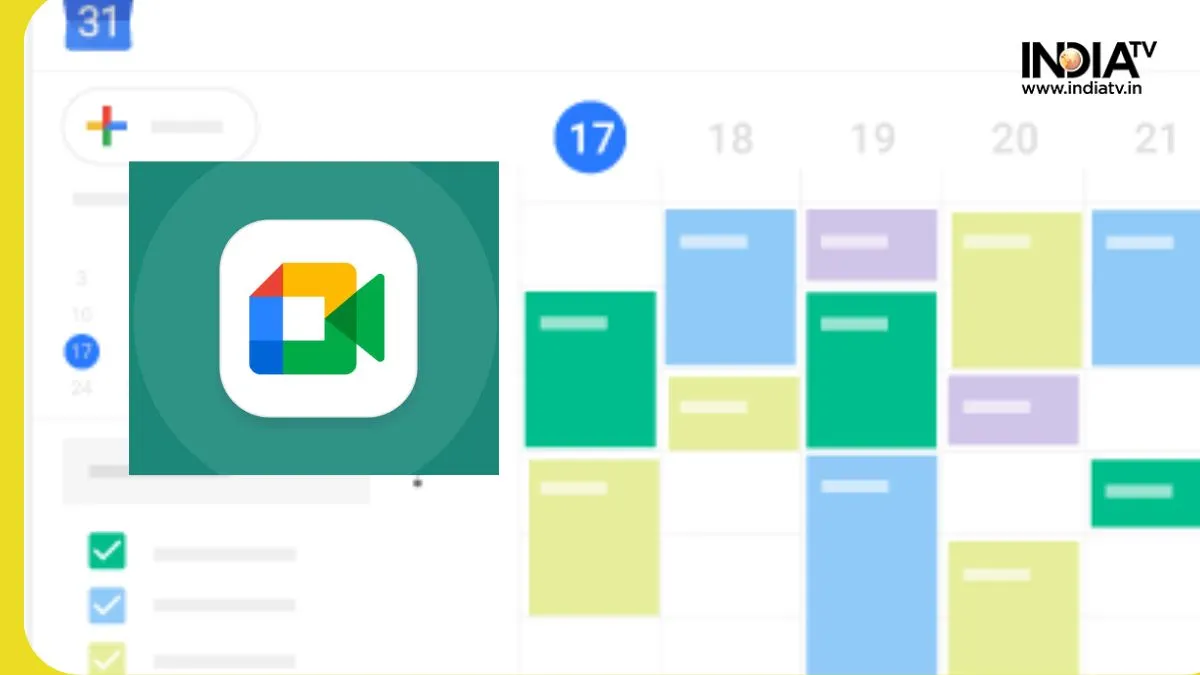
Interview Schedule in Google Calendar: कैलेंडर शब्द सुनते ही दिमाग में सबसे पहला ख्याल तारीख और महीनों का आता है। जहां किस महीने में कौन सा त्योहार और किस दिन हॉलिडे पड़ रहा है के बारे में जानकारी मिलती है। आज हम इस कैलेंडर का इस्तेमाल मीटिंग शेड्यूल करने के लिए कैसे करते हैं, उसके बारे में बताएंगे। किसी भी कंपनी में जब हायरिंग होती है तो HR डिपार्टमेंट कई बार इसी की मदद से Interview Schedule करता है।
गूगल कैलेंडर की मदद से इवेंट मैनेज करने से लेकर मीटिंग करने, नई कंपनियों के साथ मीट आयोजित किया जाता है। इसकी मदद से बेहद आसान तरीकों से नए लोगों को मीटिंग के बारे में सूचित किया जा सकता है और मीटिंग कब आयोजित होगा इसको लेकर जानकारी दी जा सकती है। अगर आप इस फीचर्स के बारे में जानना चाहते हैं तो आपको सबसे पहले कैलेंडर को डेस्कटॉप या अपने लैपटॉप में ओपेन करना होगा। फिर आपके पास मीटिंग आयोजित करने की अनुमति होनी चाहिए।
इन तरीकों को करें फॉलो
1. अपने कंप्यूटर या मोबाइल डिवाइस पर Google कैलेंडर ऐप खोलें।
2. उस ईवेंट पर क्लिक करें जिसमें आप मीटिंग नोट्स (Google Doc) जोड़ना चाहते हैं।
3. इवेंट टैब के तहत, आपको विवरण जोड़ें और अटैचमेंट जोड़ें विकल्प दिखाई देंगे। Add Attachment विकल्प चुनें।
4. मीटिंग नोट्स बनाएं बटन पर क्लिक करें।
गूगल मीटिंग में मिलेगी ये सुविधा
गूगल ने वीडियो को स्वचालित रूप से फ्रेम करके विजिबिलिटी में सुधार करने के लिए मीट के यूजर्स के लिए एक नए फीचर की घोषणा की है। कंपनी ने कहा है कि इससे पहले कि कोई यूजर्स किसी मीटिंग में शामिल हो, मीट स्वचालित रूप से वीडियो को फ्रेम करेगा ताकि यह सुनिश्चित हो सके कि सभी समान रूप से दिखाई दे रहे हों।
मैन्युअल रूप से रीफ्रेम करने की रहेगी सुविधा
कोई मॉशन गड़बड़ी नहीं है जो मीटिंग के विषय से ध्यान आकर्षित कर सके, क्योंकि स्वचालित फ्रेमिंग केवल एक बार होती है, लेकिन वीडियो को किसी भी समय मैन्युअल रूप से रीफ्ऱेम किया जा सकता है।
इस फीचर का कोई व्यवस्थापक नियंत्रण नहीं है। डिफॉल्ट रूप से यह फंक्शन अक्षम हो जाएगा। हालांकि, इसे यूजर्स द्वारा चालू किया जा सकता है। कंपनी ने कहा कि नया फीचर 2 नवंबर को शुरू होने वाला है।





































